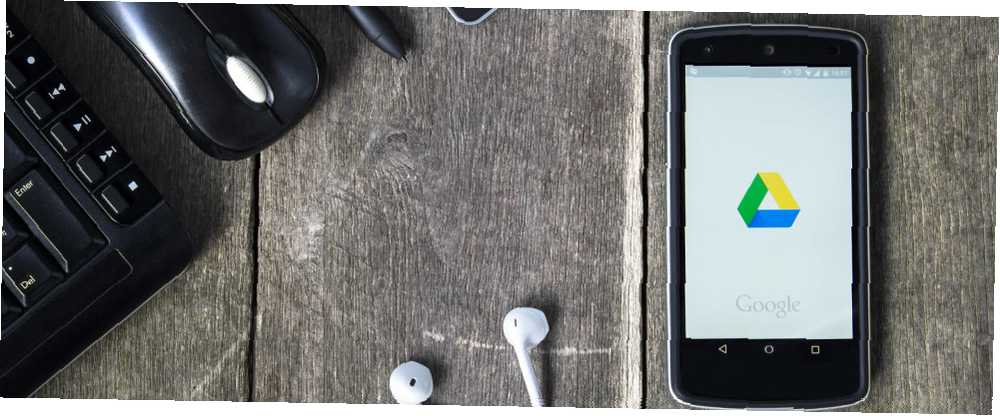
Harry James
0
1750
302
Često se čini da su tehnološke tvrtke jedan korak ispred naših internetskih usluga. Usluge u oblaku Pogledajte ove 4 usluge s popustom u oblaku za pohranu i sigurnosne kopije. Pogledajte ove 4 usluge s popustom u oblaku za pohranu i sigurnosne kopije. Obavezno nikad više ne izgubite datoteke na razornoj računalnoj imploziji. Danas imamo 4 ponude o Cloud storage i backup rješenjima koje će vaše datoteke čuvati sigurno i sigurno! već su nekoliko godina relativno mainstream, ali naizgled su još uvijek nesposobni ponuditi stabilne i brze veze Što je ISP Peering? Zašto je vaš brzi internet spor? Zašto je vaš brzi internet spor? Imate li problema s videozapisima i međuspremnicima iako imate brzi Internet? Problem može biti kod vašeg davatelja internetskih usluga. .
Ako živite izvan većeg gradskog područja, to je ogroman problem. Ako ste na Google disku spremili puno važnih datoteka i dokumenata, mogli biste im se dogoditi da im ne možete pristupiti tijekom razdoblja nestabilnosti mreže.
Ne iznenađujuće su to smislili programeri Google diska. Stvorili su rješenje: mogućnost pristupa datotekama na Google disku čak i kada niste povezani s mrežom.
Pristupite datotekama Google diska izvan mreže na PC-u
Ako koristite radnu površinu ili prijenosno računalo, morate koristiti preglednik Google Chrome ako želite pristupiti datotekama izvan mreže.
Prvo se uputijte u Chrome web-trgovinu i preuzmite proširenje Google Docs Offline.
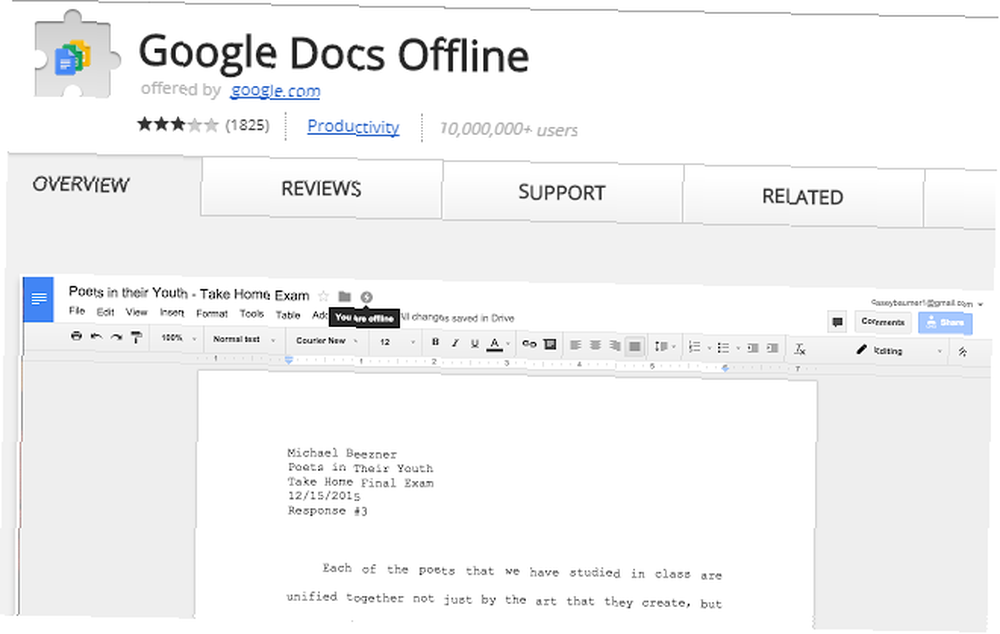
Zatim otvorite svoj račun na Google disku i idite na Postavke> Izvanmrežno. Da biste dovršili postavljanje, označite potvrdni okvir pored Sinkronizirajte datoteke Google dokumenata, tablica, prezentacija i crteža na ovom računalu da biste mogli uređivati izvan mreže.
Za aktivaciju je potrebno nekoliko trenutaka.
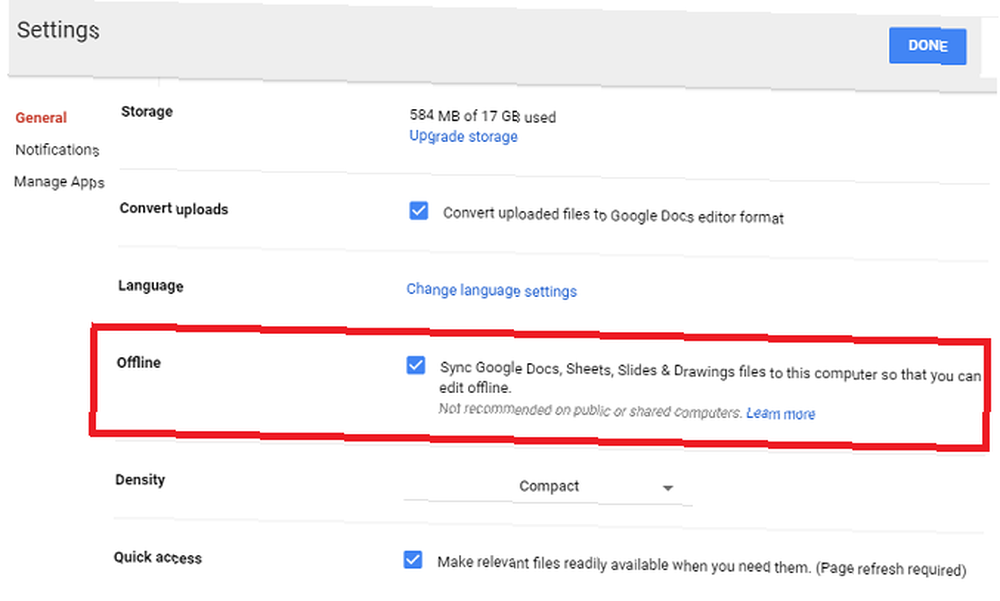
Pristupite Google Drive datotekama izvan mreže na mobilnom uređaju
Ako želite postaviti izvanmrežni pristup na mobilnom uređaju, postupak je malo jednostavniji. Ne trebate preuzeti proširenje.
Umjesto toga, otvorite aplikaciju Google disk i pronađite datoteku kojoj želite pristupiti. Dodirnite tri okomite točke uz naziv datoteke, a zatim pomaknite preklopnik pokraj Dostupno izvan mreže u Na položaj.
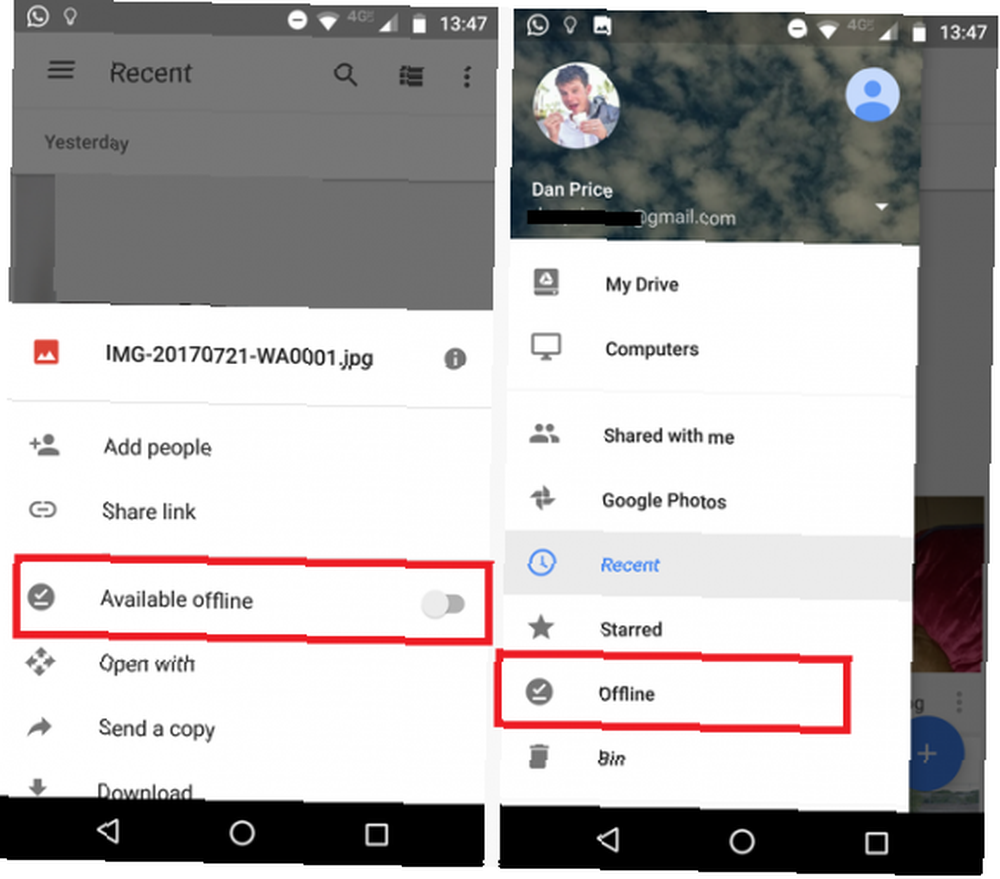
Da biste vidjeli datoteke koje ste učinili dostupnima za izvanmrežni pristup, dodirnite ikonu tri vodoravne crte u gornjem lijevom kutu i odaberite offline.
Nažalost, zbog prostora za pohranu Google nije omogućio dostupnost izvanmrežnih datoteka s jednim dodirom.
Jeste li zadovoljni kako funkcionira offline pristup na Google disku? Sve svoje misli i mišljenja možete ostaviti u komentarima ispod.
Kreditna slika: iJeab putem Shutterstoka











